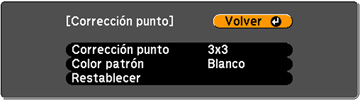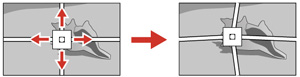Puede
utilizar la función Corrección punto del proyector para ajustar la
forma de la imagen por medio de puntos en una cuadrícula.
Esto es útil para ajustar las áreas superpuestas en múltiples
imágenes proyectadas que no se alinean correctamente.
Nota: Puede mover
los puntos en la cuadrícula entre 0,5 a 32 píxeles para modelos
WUXGA o entre 0,5 a 27 píxeles para modelos SXGA+ en cualquier
dirección. Si ve un mensaje de Emulación 4K, seleccione
Sí para desactivar la función
Emulación 4K.